按:【自主抢单】模式,
即:具体的配送人员、通过app端配送功能,自主抢未配送的单据,实现多劳多得的工作模式,从而提高配送人员的积极性;也高效处理企业繁杂的物流单据分配业务,极大的提高工作效率;
提醒:
一、【自主抢单】模式,物联通7.6的X3版本和X5版本,都支持;
二、7.6X3版本【自主抢单】模式,不支持修改单据
三、7.6X3版本【自主抢单】模式,配送单据类型,不支持草稿,仅支持:订单和经营历程单据;
下面以7.6X5版本为例:【自主抢单】模式的详细使用说明:
步骤一:
在物联通BS后台—系统配置—用户配置—-配送业务配置,中指定配送的模式和配送的单据状态;如下图所示:
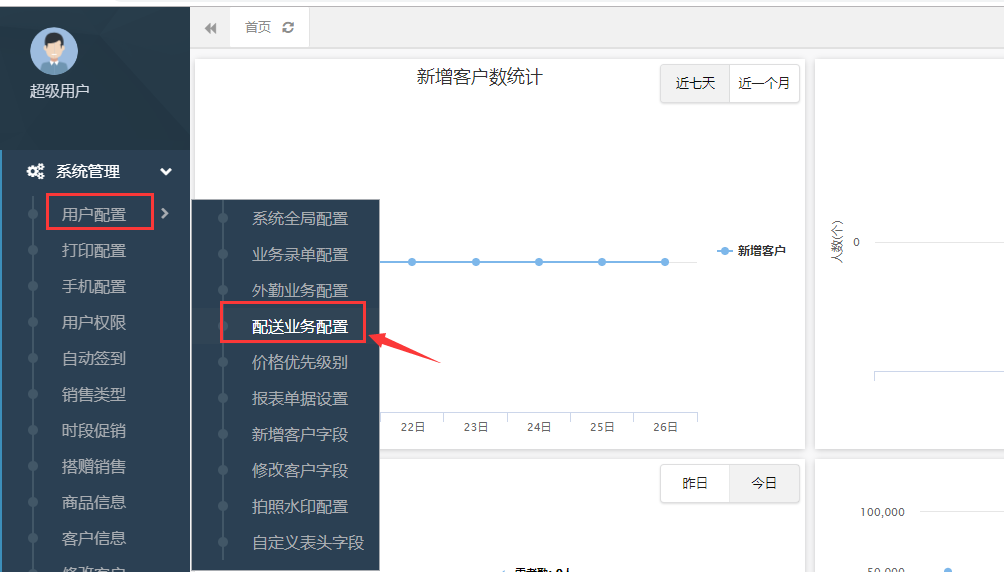
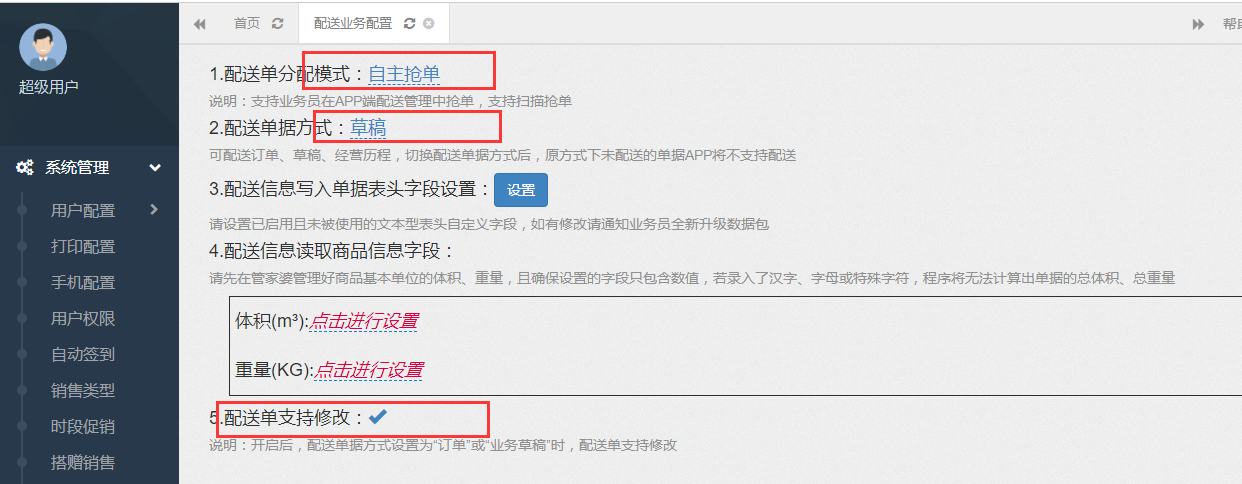
【1 】:【配送单分配模式】:选择:自主抢单;?
【2】:【配 送 单 据 方 式】:支持订单、草稿、经营历程;3种单据状态;
2.1.选择: 【订单】,取的是管家婆软件的销售订单;当对接的财工贸系列时,取的是过账后的销售订单,如果订单是草稿状态下的订单,不支持配送
2.2.选择:【草稿】,取的是管家婆软件的销售单草稿
2.3.选择:【经营历程】,取的是管家婆软件的销售单过账的单据
【3】:【配送信息写入单据表头字段设置】:即:app端配送单据配送完成后,配送人员、配送时间等配送信息,会写到管家婆软件中这张单据的单据表头的相应字段,前提条件,需要在管家婆软件中的对应单据先开启自定义字段;如下图,分销A8-990列系列为列,其他的管家婆版本类似:
提醒说明:
管家婆软件中启用的设置自定义字段,必须是未被管家婆软件中其他功能使用过的【文本型】表头自定义字段;不可以是非文本类型自定义字段;
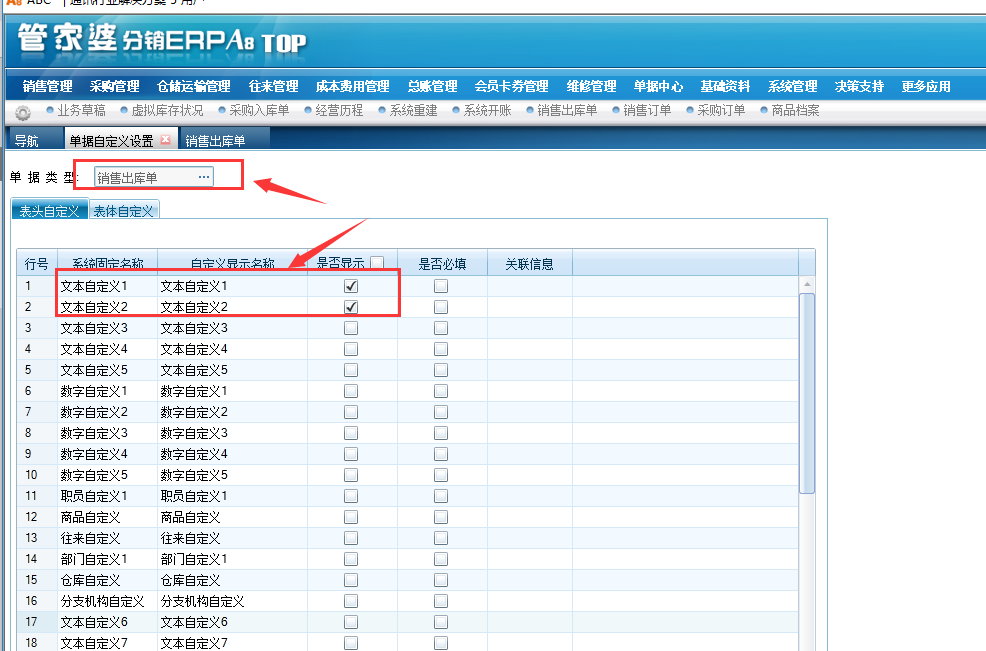
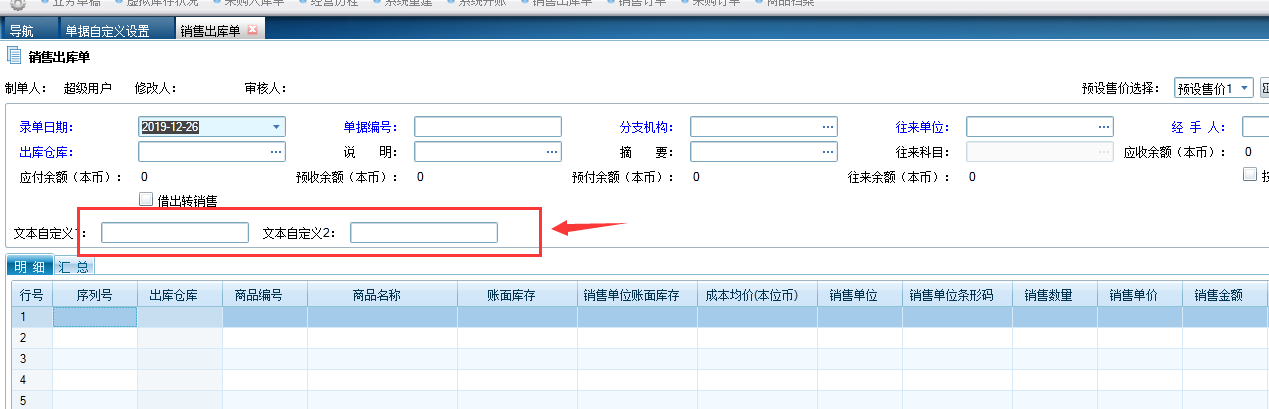
然后在物联通的【配送信息写入单据表头字段设置】中,设置对应的单据设置相应的管家婆单据表头字段;如下图:
提醒说明:如果配送信息,无需写入管家婆软件中,该设置可以不用设置
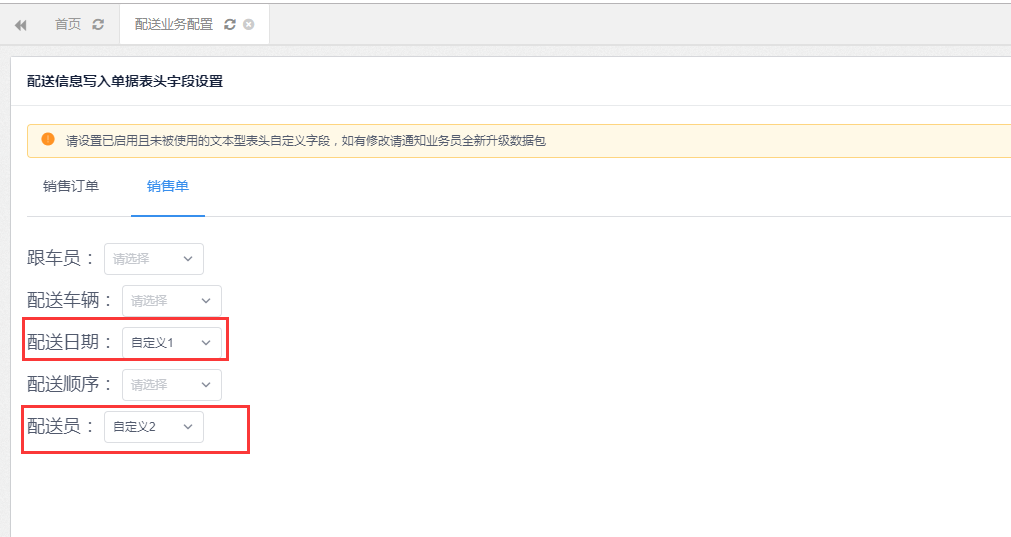
【4】:【配送信息读取商品信息字段】:设置车辆信息的体积和重量,关联的管家婆软件的商品信息的字段;
按【自主抢单】模式的配送,和车辆信息不关联,所以该步骤可以不设置
【5】:【配送单支持修改】:开启后,配送单据方式设置为【订单】或【业务草稿】时,app端,配送单支持编辑修改;实现在业务配送环节,对配送的商品进行修改的操作
提醒:
当对接的管家婆版本是财工贸系列时;且配送方式为【订单】时,且订单的状态已经过账,则app端不支持修改配送单单据
步骤二:管家婆软件中或者物联通app端,做有相应的单据;
步骤三:配送人员,在物联通app端,使用自己的名称登录到软件中,在【外勤模块】中找到【配送管理】功能,在【未配送】模块,即可到可以抢的单据,抢单成功后,在配送日期内的单据,即可开始配送业务;如下图:
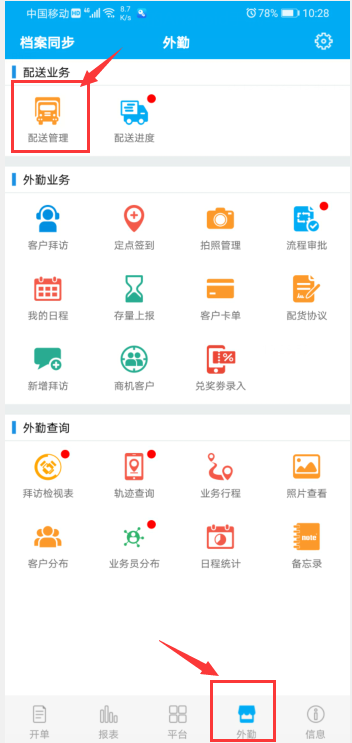
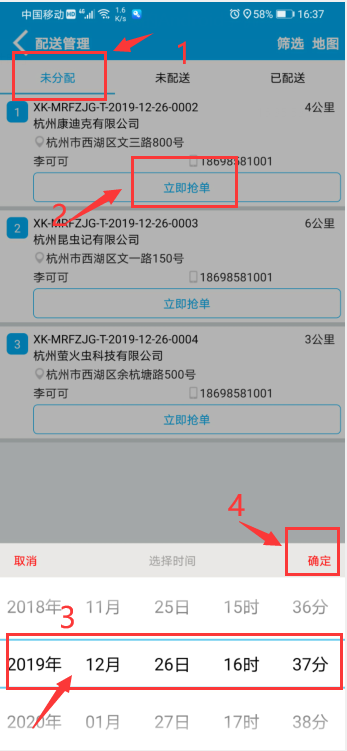
A.在【未配送】选项卡,中找到具体的单据,即可进行配送业务的操作;
——A1.如果客户有详细地址和经纬度信息,可以点击【导航】按钮,(注意:导航功能需要借助第三方地图app,所以手机上需要装地图app ,目前支持:百度地图和高德地图),进行导航,到客户处;
——A2.如果需要联系客户,点击电话,即可进行拨打电话,联系客户;
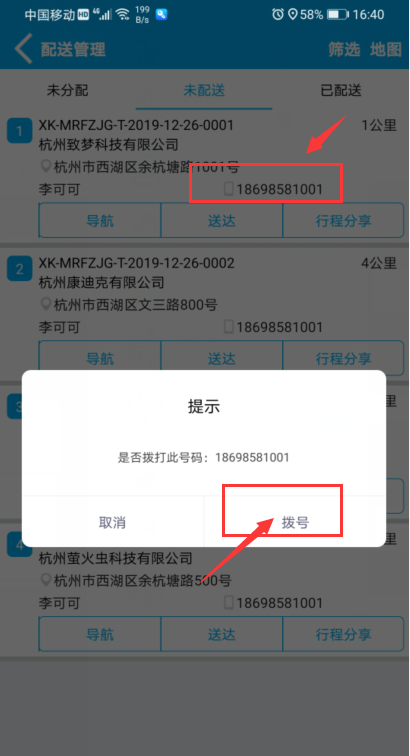
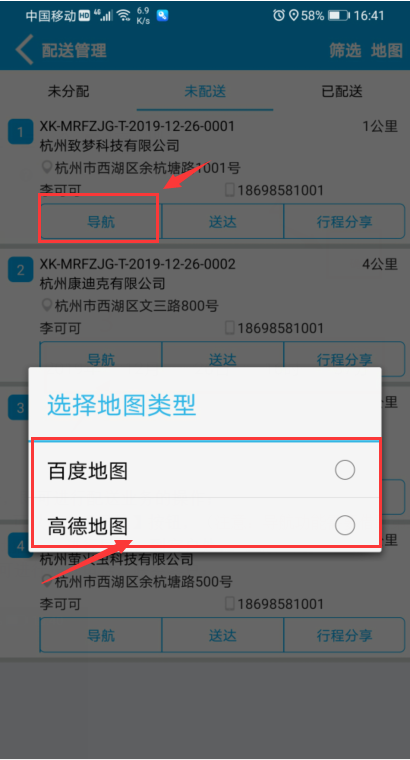
——A3.如果客户咨询配送人员大概什么时候能到客户处,可以通过【行程分享】功能,告知客户当前我在什么地方,预计大概需要多久可以到达客户处;
注意:行程分享,需要先签到成功后才能分享,客户的微信或者QQ上,打开这个分享的信息(如下图的右图所示),即可可以看到当前配送人员的分享的位置,
提醒:分享的位置是签到当时的位置信息,而不是实时的位置;最近实速为虚拟速度,不是实时的速度;
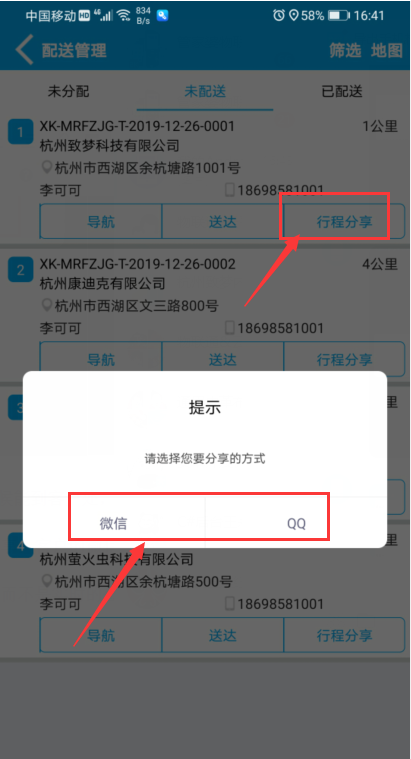

A4.当配送人员到了客户实际位置后,点击【送达】,即可;
——-A4.1:如果在物联通后台,设置的配送单据单据类型为订单或者草稿;在点击【送达】按钮后,会先跳转修改单据的界面
—————–A4.1.1:如果需要对当前配送的单据进行修改编辑,可以对该张单据的商品进行删除、添加、数量的修改,修改后,点击【送达】即可,如下左图所示;如果无需对该单据进行增删改的操作,直接操作【送达】即可;
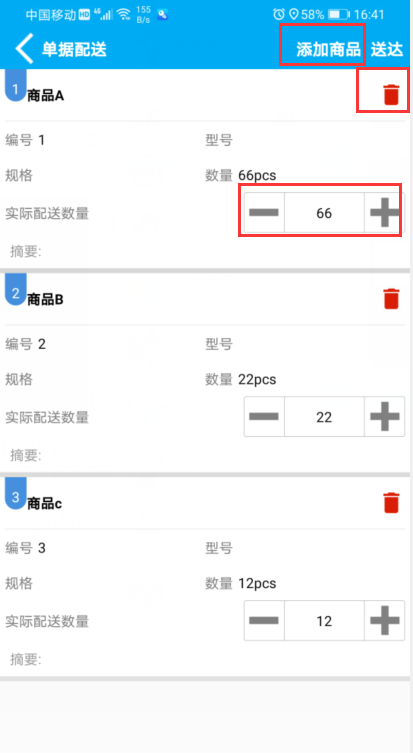
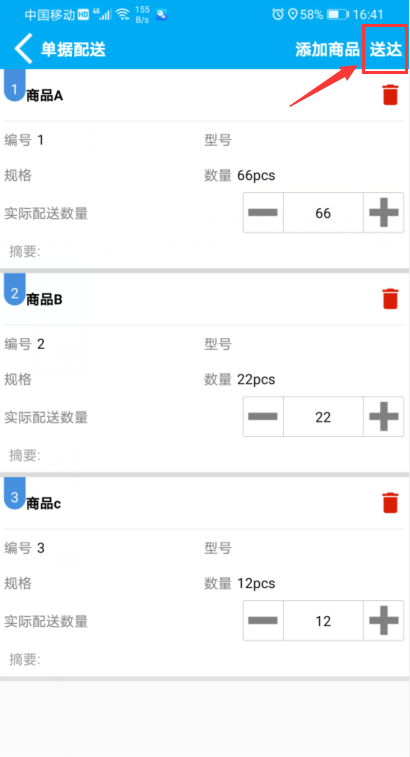
——-A4.2:点击【送达】按钮后,这个时候可以进行拍照,签名、收款的操作;
———–A4.2.1:如果需要客户签名确认配送的,可以让客户进行签名确认;
———–A4.2.2.如果无需收款,则不需要点击收款,直接按A4.1的方式操作完成后,该客户的业务就配送完成;
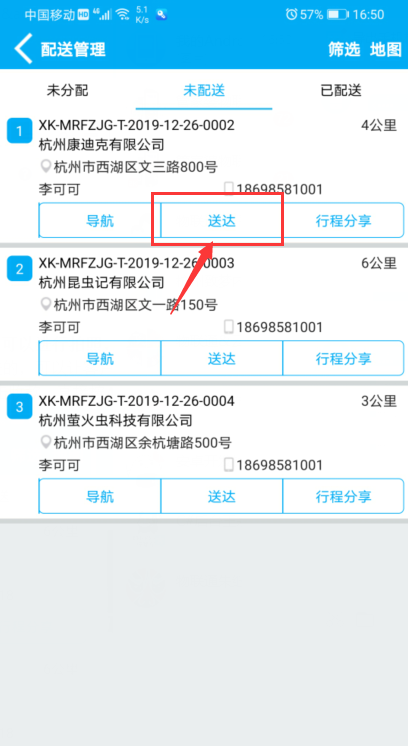
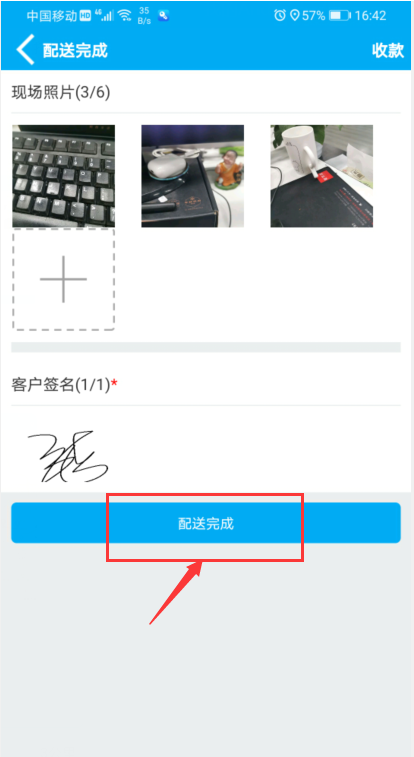
———–A4.2.3:如果需要收款的, 可以点右上角的【收款】功能,进行收款;都操作完成好后,点击【配送完成】即可完成这张单据的配送
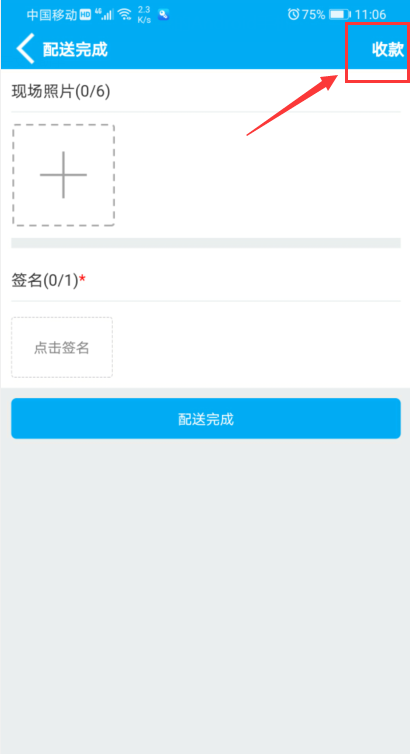
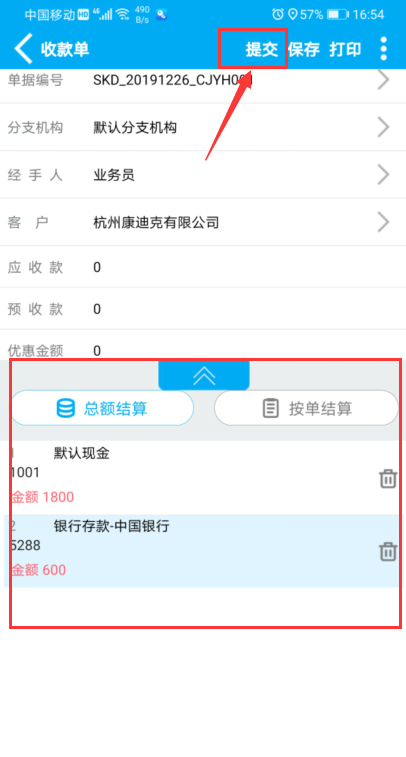
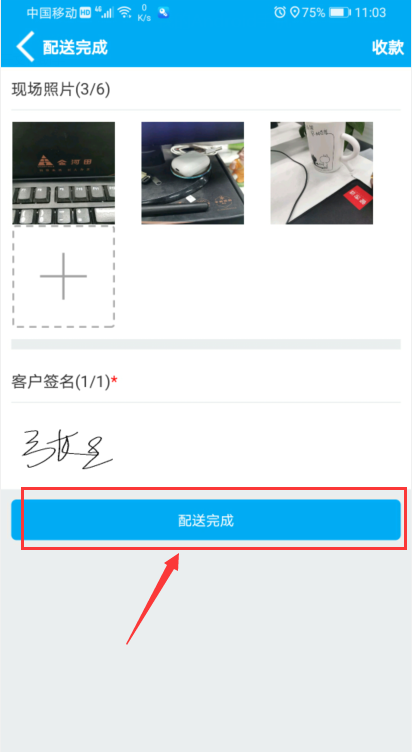
B.物联通app在配送管理功能模块中,提供了高效的查询单据的业务方式,方便配送人员快速的查找到需要配送的单据
——B1.如果需要配送的单据比较多,可以点击【筛选】功能,根据物联通提供的筛选条件,进行筛选单据;
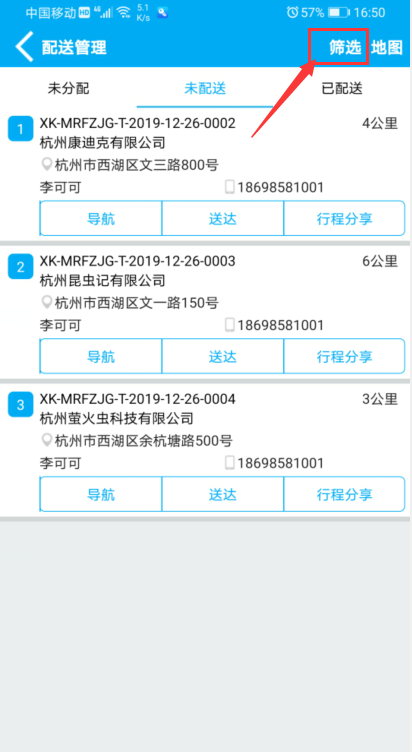
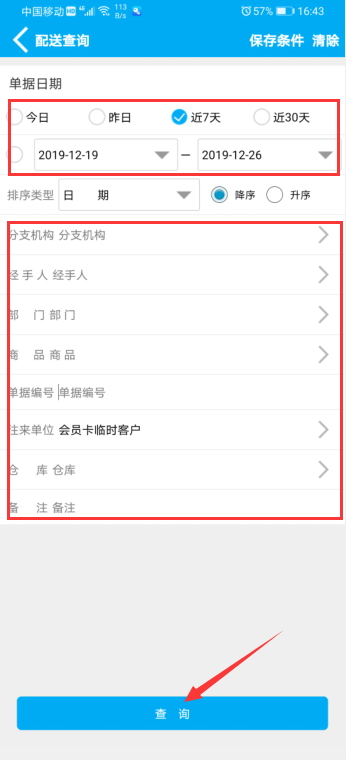
——B2.点击【地图】功能,可以查看当前需要配送的客户,在地图上的显示位置,且支持查看由近到远的客户,变自动形成线路,方便配送人员,查看后有最优的配送行车路线;
(注意:需要先在管家婆软件中建立好每一个客户的详细地址信息,然后到物联通后台—-客户信息,进行经纬度解析,解析成功后,手机端全新升级数据包才可以显示)
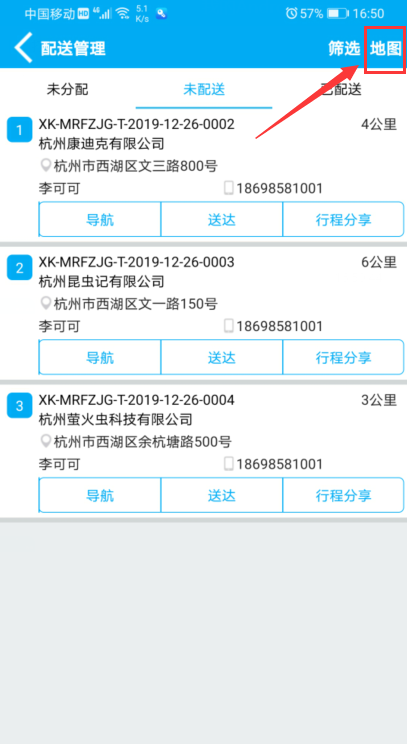
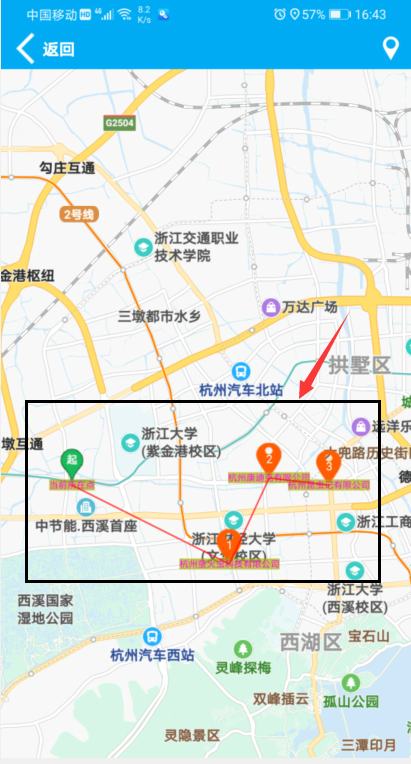
C.在【已配送】选项卡中,可以查看当前已经配送完成的单据信息;点击【查看详情】,可以查看到配送完成时拍摄的照片、客户签名照片以及送达的时间和地址信息
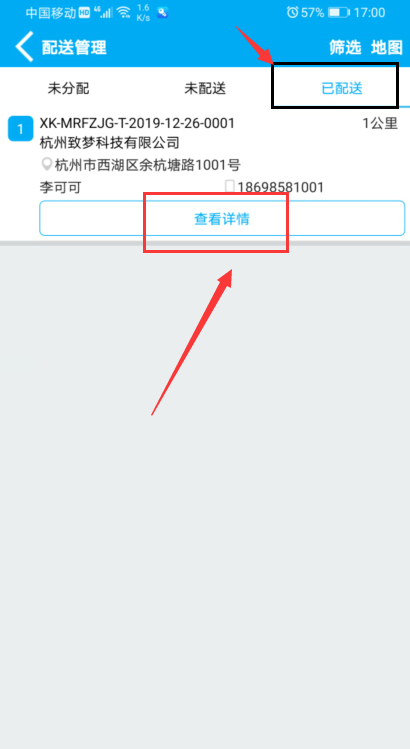
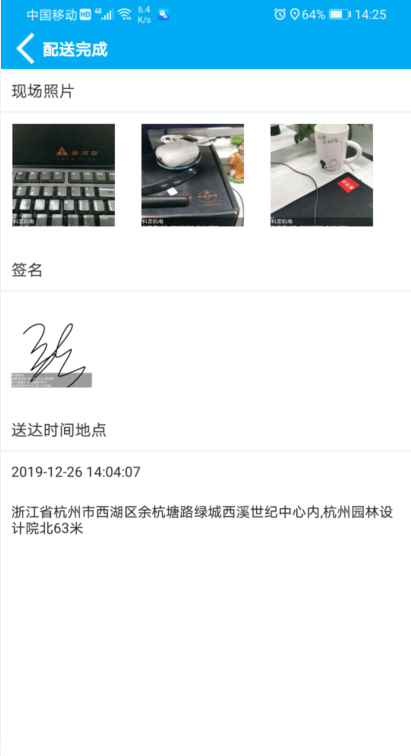
步骤四:
公司的管理人员,可以通过物联通app 或者的物联通BS后台,查看相关人员的配送情况;哪些单据已经配送过,哪些还没有配送;在管家婆软件中找到这张配送完成的单据, 在单据的表头,也可以看到配送的信息
(1)查看配送信息方式一:.APP端查看配送情况;
通过app登录进去后,在【外勤模块】中找到【配送进度】功能,打开即可查看到未配送和已配送的相关信息; 如下图:
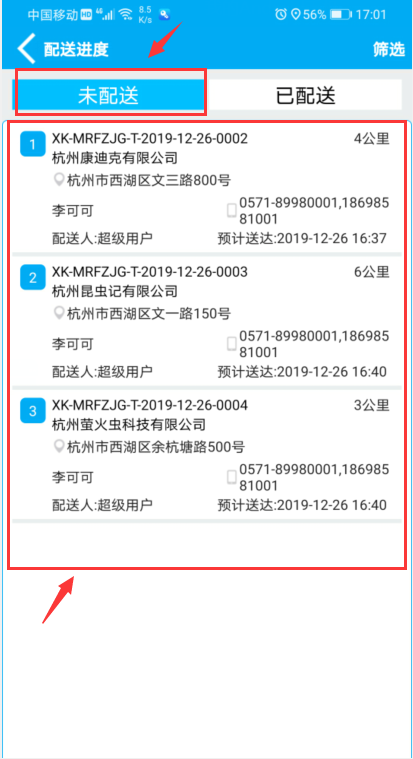
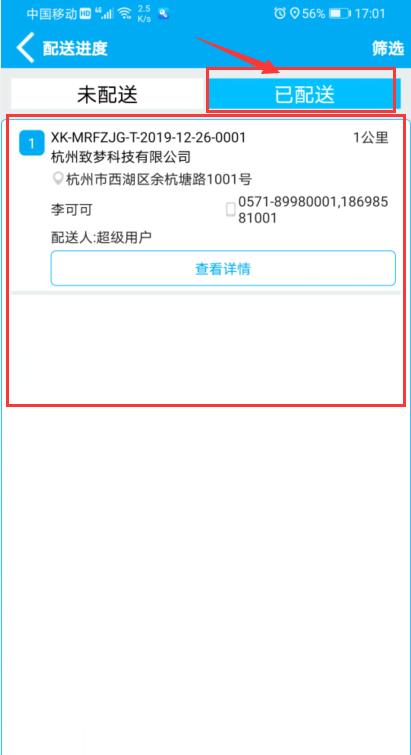
(2)查看配送信息方式二:在物联通后台BS端查看:
公司管理人员在物联通后台BS端—配送管理—-配送单据分配功能,即可查看到相关人员的配送情况:
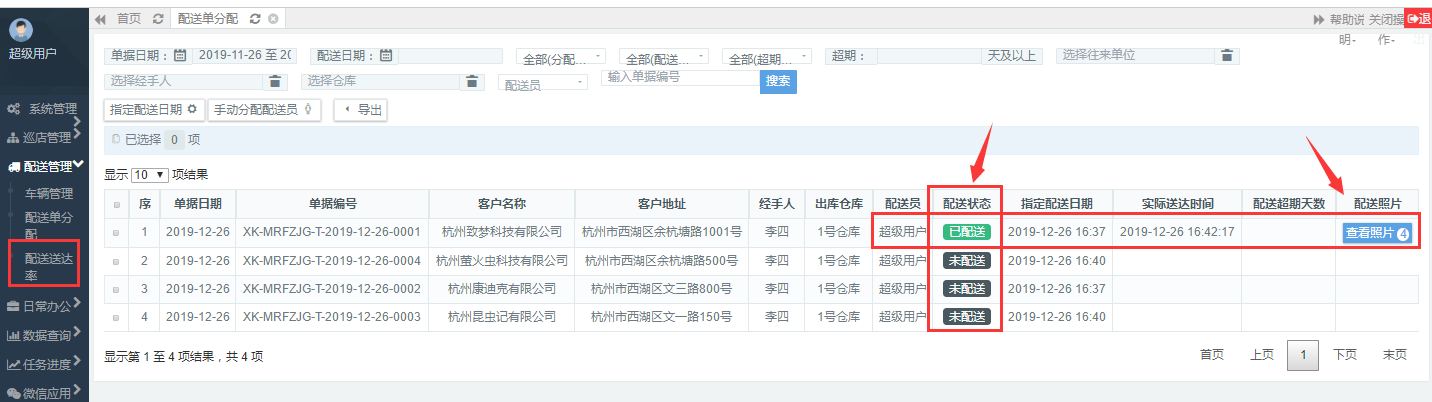
【配送超期天数】:即:超过规定的配送日期的天数
【配送状态】:可以查看单据的配送情况
【配送照片】: 点击【查看照片】,可以查看配送环节,拍摄的照片以及客户的签名照片
(3)查看配送信息方式三:在管家婆软件中找到这张单据,进行查看:
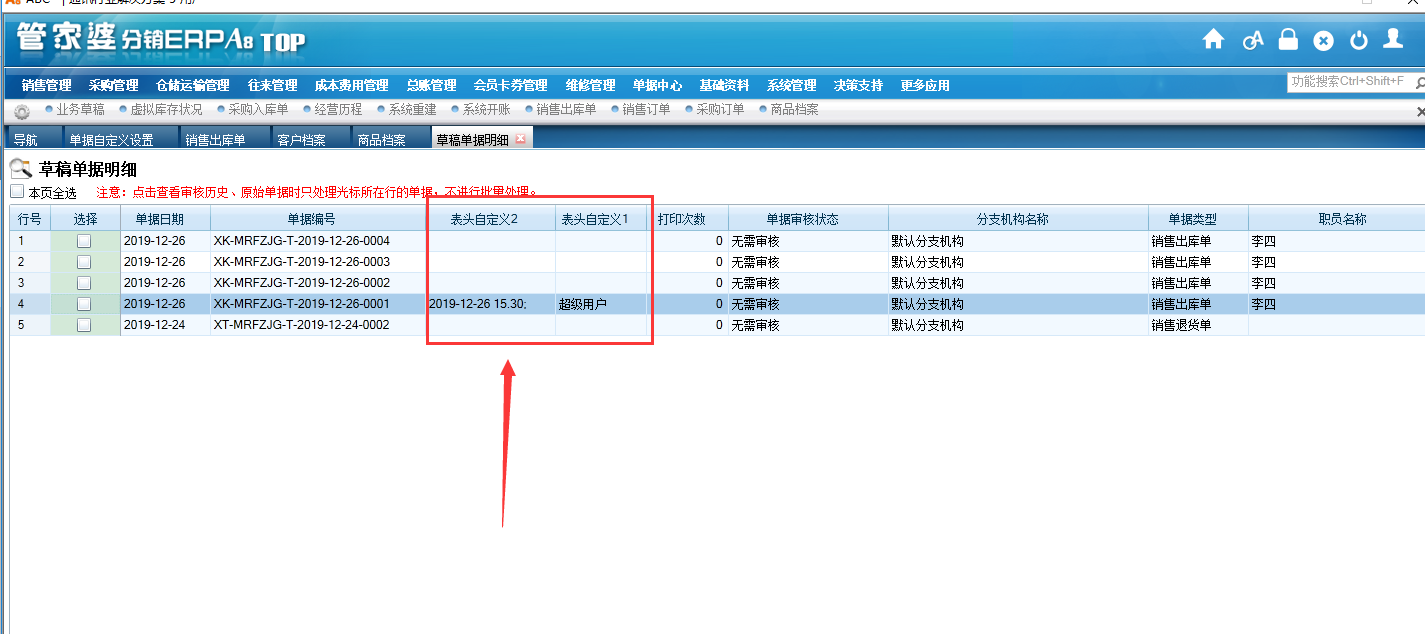
步骤五:配送相关的统计报表:
可以查看每一个配送人员的配送量、已经配送量、未配送量以及完成率情况;如下图:
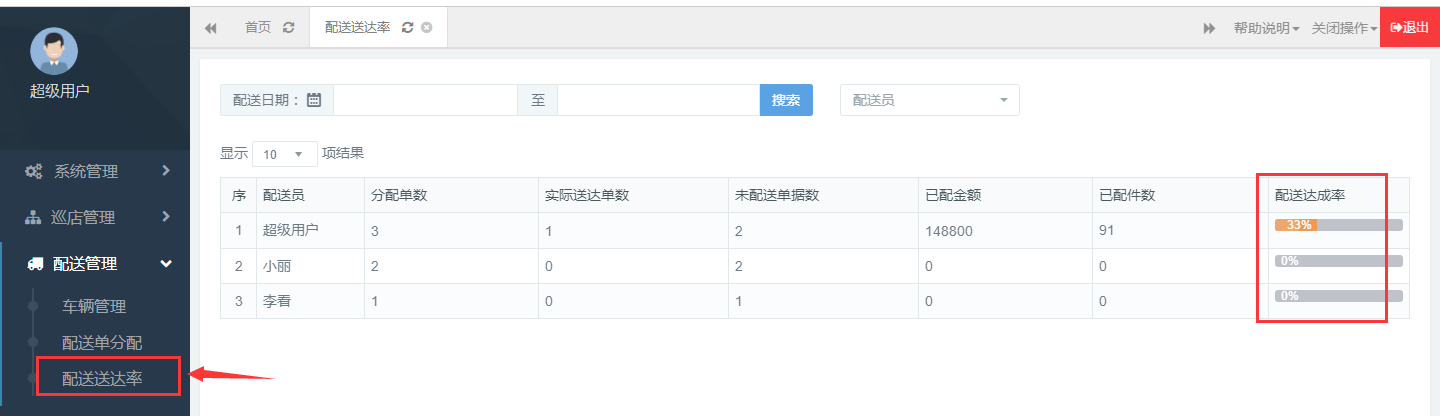
【配送单数】:即在所查询的时间段内,分配给该配送人员(即:物联通的操作员)的配送单据合计数量
【实际送达单数】:即查询的在所查询的时间段内,该配送人员的已经送达的单据的合计数量
【未配送单据数】:即查询的在所查询的时间段内,该配送人员的未送达的单据的合计数量
【已配送金额】:即查询的在所查询的时间段内,该配送人员的已经送达的原始配送单据的合计金额,不统计在配送过程中修改过的配送单的金额
【已配送件数】:统计已配送完成的单据明细商品最大单位数量合计;辅助数量有小数时,直接进位相加;
如,配送单据明细中【商品M】是3.2箱,【商品N】是7.5箱:则件数计算为:4(≈3.2)+8(≈7.5)=12
【配送达成率】:即:配送的完成比例情况; 计算公式:实际送达单数/分配单数; 计算的比例,四舍五入取整;
